Chrome浏览器网页截图快捷键使用详细操作流程
发布时间:2025-07-29
来源:Chrome官网

按下`Ctrl+Shift+I`组合键调取开发者工具。这是Windows和Linux系统的默认操作,Mac用户则需使用`Cmd+Option+I`。此时右侧面板会显示当前网页的HTML结构元素,为后续截图功能做准备。
在开发者工具内按`Ctrl+Shift+P`打开命令输入框。无论是哪种操作系统,此步骤都能激活搜索栏。输入关键词“Capture”后,系统将列出四种截图模式供选择:区域截图、全尺寸截图、节点截图及可视区域截图。
选择所需截图类型并执行操作。若选“区域截图”,鼠标指针变为十字准星,拖动框选目标范围后松开即可完成截取;若选“全尺寸截图”,自动捕捉整个页面内容并生成纵向长图;若选“节点截图”,需先右键点击目标元素选择“检查”,再通过右键菜单或命令行触发该功能,精准截取指定代码块对应的内容。
利用设备模式强化移动端适配。点击开发者工具顶部的手机图标切换至模拟手机视图,工具栏出现的相机按钮支持直接截取响应式布局下的页面效果,特别适合测试不同屏幕尺寸的显示情况。
设置自动保存路径方便管理文件。进入开发者工具设置界面,找到下载位置配置选项,可指定图片存储文件夹并添加时间戳命名规则,避免多个截图覆盖混乱。
按照上述步骤逐步排查和处理,通常可以解决大部分关于Chrome浏览器网页截图快捷键使用的问题。如果问题依旧存在,建议联系官方技术支持团队获取进一步帮助。
谷歌浏览器自动填充信息安全性优化操作技巧

谷歌浏览器自动填充信息可通过安全性优化设置,教程讲解操作技巧,帮助用户保护敏感数据,提升浏览器使用安全性。
在Windows 10/11上优化Chrome浏览器的速度

Chrome运行缓慢?本文提供多种优化技巧,包括调整设置、清理缓存、禁用插件等,帮助你在Windows 10 11上加速Chrome,提升浏览体验。
谷歌浏览器性能调优常见问题解决方案
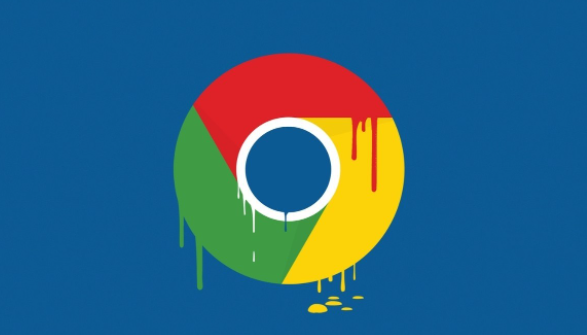
谷歌浏览器性能可能受插件和缓存影响,本教程提供常见问题解决方案和优化方法,帮助用户提升浏览速度和使用流畅度。
Chrome浏览器网页翻译功能快捷操作技巧

Chrome浏览器具备网页翻译功能,技巧解析了详细操作方法。功能能帮助用户轻松阅读外文网页,提升跨语言浏览体验。
谷歌浏览器如何将下载记录导出为文件备份
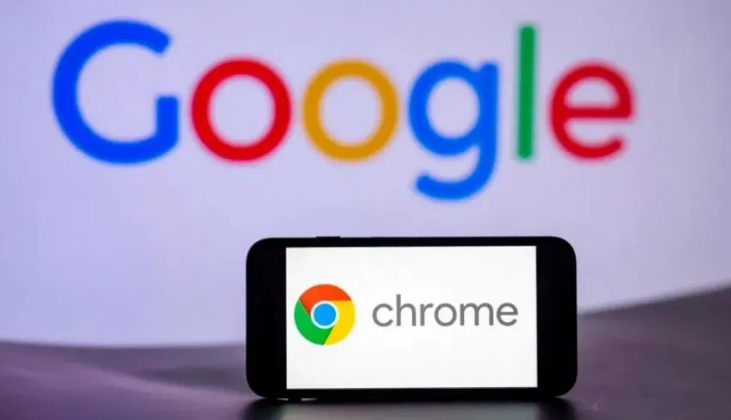
谷歌浏览器支持将下载记录导出为文件备份,方便用户保存和管理历史下载信息,避免数据丢失,同时提升浏览器使用的便捷性和安全性。
谷歌浏览器下载时无法连接服务器怎么办
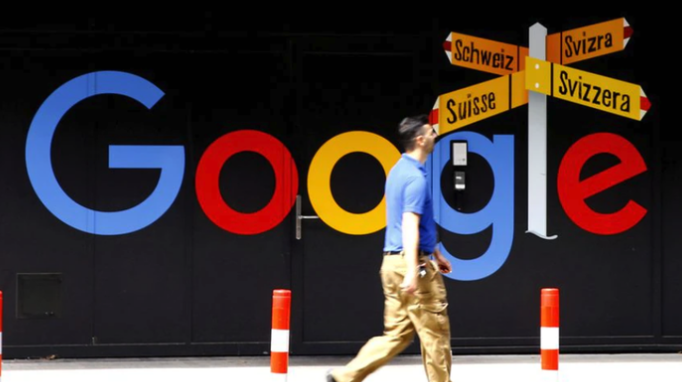
针对谷歌浏览器下载时无法连接服务器的情况,提供详细的排查和解决步骤。
